git clone开启云上AI开发
摘要:相比于传统的软件开发,AI开发存在以下4个痛点:算法繁多;训练时间长;算力需求大;模型需手动管理,我们可以使用云上AI开发的方式来缓解以上4个痛点。
本文分享自华为云社区《git clone开启云上AI开发》,作者:ModelArts开发者。
已发布地址:https://developer.huaweicloud.com/develop/aigallery/article/detail?id=17052711-f3f5-4b53-bdbc-5d5c7cdc64fa
一、为什么需要云上AI开发?
相比于传统的软件开发,AI开发存在以下4个痛点:
1)算法繁多;
2)训练时间长;
3)算力需求大;
4)模型需手动管理
我们可以使用云上AI开发的方式来缓解以上4个痛点,云上AI开发的优势:
- 任意地点接入,在线开发;
- 云上环境预置多种主流深度学习框架,开“箱“即用;
- 云端充足算力、TB级数据存储,支持重型训练任务;
- 云端平台具备训练任务版本化管理,AI开发更可靠、可高效;
二、云上AI开发主要步骤
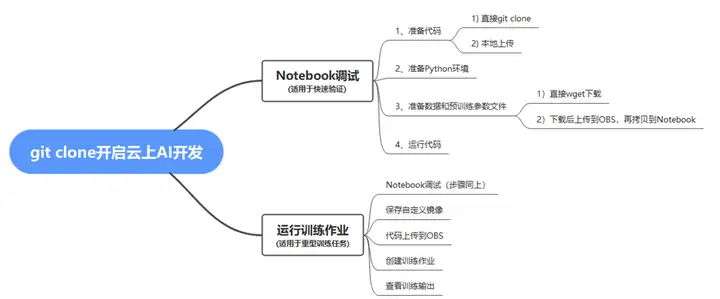
三、具体操作步骤
步骤一 Notebook调试
1.准备Python环境
进入ModelArts控制管理台,点击【开发环境】–> 【Notebook】,进入notebook列表页面,点击页面左上角“创建”按钮,新建一个notebook,填写参数,下图所示:

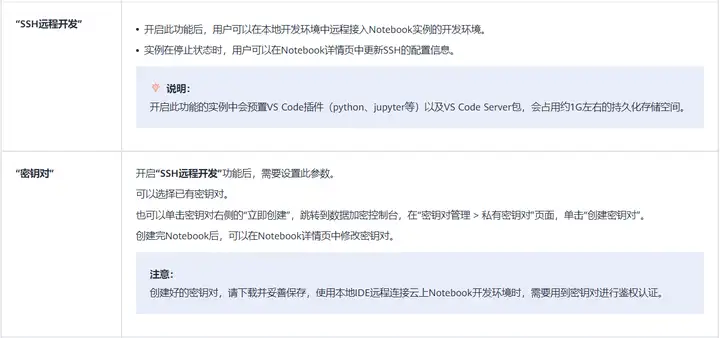
点击“立即创建”,确认产品规格后,点击提交,完成Notebook的创建。
返回Notebook列表页面,等待新创建Notebook状态变为“运行中”后,点击名称进入Notebook。
进入Notebook页面后,打开terminal,如下图所示:

输入如下命令,查看已安装Python环境信息
conda info -e
点此链接GitHub - IDEA-Research/DINO,下面将以此开源算法为例,演示如何在华为云Notebook上快速运行,算法详细介绍请参考 README.md 。
1)在terminal里继续输入如下命令,克隆仓库
git clone https://github.com/IDEACVR/DINO
cd DINO
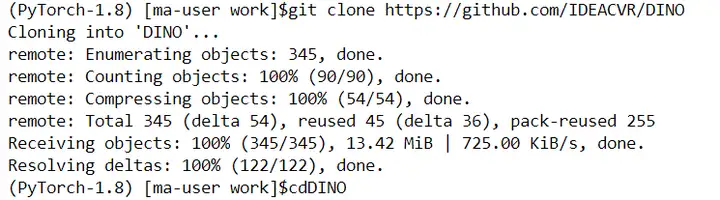
如上图所示,表示已完成代码克隆,点击左侧任务栏顶部刷新按钮,即可查看代码。
2)查看Pytorch版本
pip list | grep torch
3)安装其他需要的包
pip install -r requirements.txt
4)编译CUDA算子
cd models/dino/ops
python setup.py build install
# unit test (should see all checking is True)
python test.py
cd ../../.. # 回到代码主目录

2.准备数据和预训练参数文件
1)进入控制台,将光标移动至左边栏,弹出菜单中选择“服务列表”->“存储”->“对象存储服务OBS”,如下图所示:
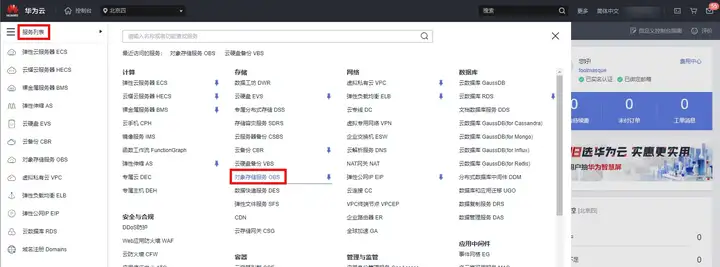
点击“创建桶”按钮进入创建界面。
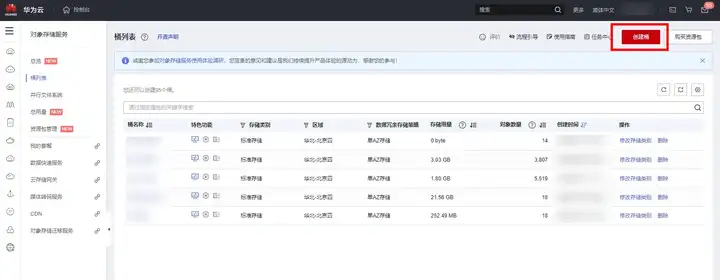
开始创建。配置参数如下:
① 复制桶配置:不选
② 区域:华北-北京四
③ 桶名称:自定义,将在后续步骤使用
④ 数据冗余存储策略:单AZ存储
⑤ 默认存储类别:标准存储
⑥ 桶策略:私有
⑦ 默认加密:关闭
⑧ 归档数据直读:关闭
单击“立即创建”>“确定”,完成桶创建。
点击创建的“桶名称”->“对象”->“新建文件夹”,创建一个文件夹,用于存放后续数据集。

2)下载COCO 2017数据集子集。该数据集包括train(5000张),val(5000张)及标注文件。进入下载详情页面,下载方式选择对象存储服务(OBS),目标区域选择华北-北京四,目标路径选择1中在OBS中创建的路径,用于数据集存储,如下图所示:

点击“确认”,跳转至我的下载页面,可以查看数据集下载详情,等待数据集下载完成,如下图所示:

返回Notebook页面,新建一个ipynb文件,编写导入数据集脚本,运行代码,运行完毕后,点击任务栏上方“刷新”按钮,即可查看导入dataset,如下图所示:
import moxing as mox
mox.file.copy_parallel({obs_path},{notebook_path})
说明:
{obs_path}为OBS存储数据集的位置
{notebook_path}为数据集在notebook中的存储路径
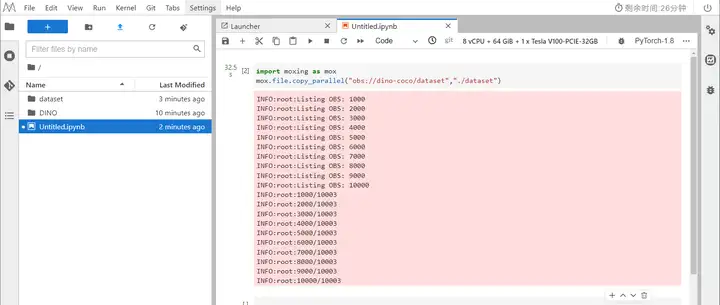
3)下载DINO 模型 checkpoint “checkpoint0011_4scale.pth”,下载完成后,返回Notebook页面,在DINO页面,创建文件夹ckpts,用于存放下载的checkpoint。
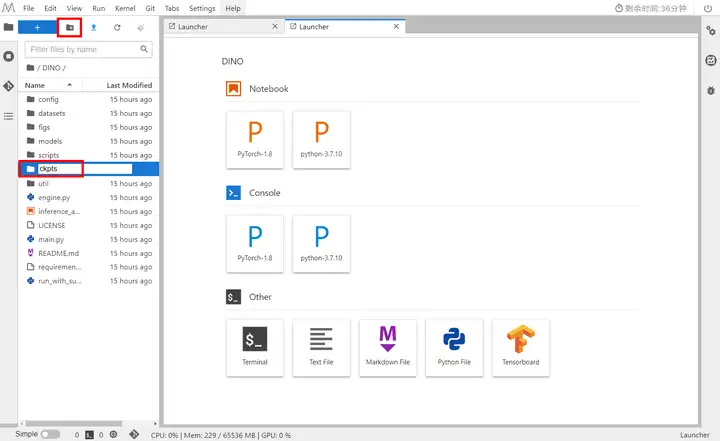
进入文件夹,点击任务栏上方”上传“按钮,选择下载完成的checkpoint 路径,文件大小超过100MB,需选择OBS中转,等待数据上传完毕,如下图所示:
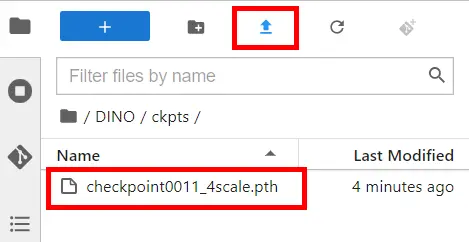
3.运行代码
1)执行下面的命令,评估预训练模型,你可以期待得到最终的AP大约49.0。
bash scripts/DINO_eval.sh /path/to/your/COCODIR /path/to/your/checkpoint
说明:
/path/to/your/COCODIR 为Notebook数据集的存储路径
/path/to/your/checkpoint 为Notebookcheckpoint存储路径
如下图所示:

整个过程约等待13分钟左右,运行结果如下:
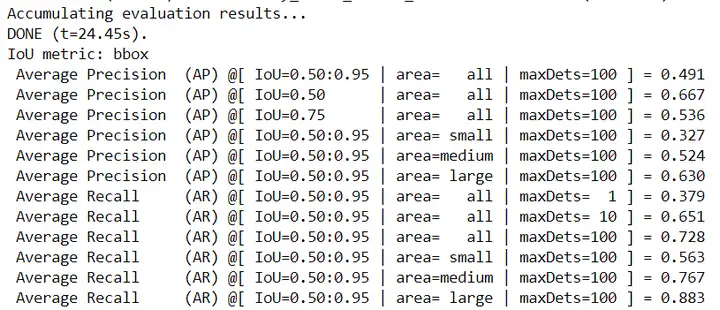
2)推理及可视化
打开DINO目录下的inference_and_visualization.ipynb,选择Kernel Pytorch-1.8,如下图所示:
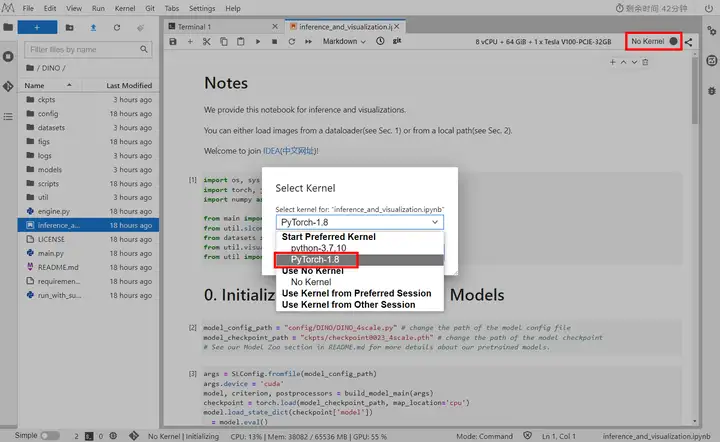
修改代码:
...
model_checkpoint_path = "ckpts/checkpoint0011_4scale.pth" # 修改checkpoint路径
...
args.coco_path = "../dataset" # 修改coco数据集路径
运行代码查看推理结果。
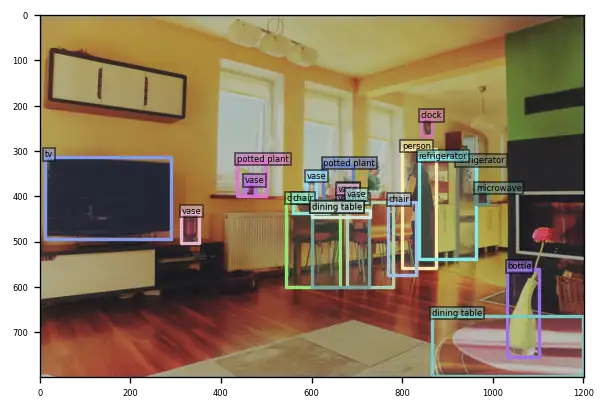
步骤二 运行训练作业
1.保存镜像
1)返回ModelArts管理控制台,在左侧菜单栏中选择**“开发环境 > Notebook”**,进入新版Notebook管理页面。在Notebook列表中,点击名称进入创建的Notebook详情页
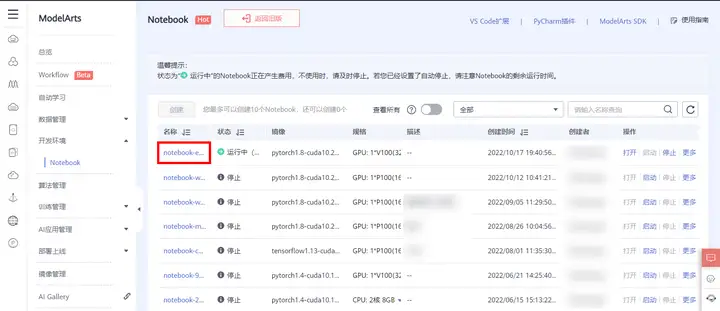
2)点击右侧“更多”,选择“保存镜像”
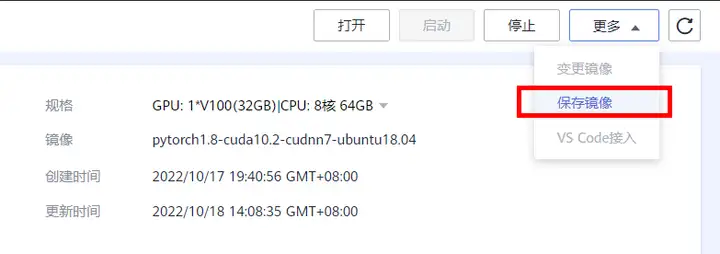
3)在保存镜像对话框中,设置组织、镜像名称、镜像版本和描述信息。单击“确认”保存镜像。
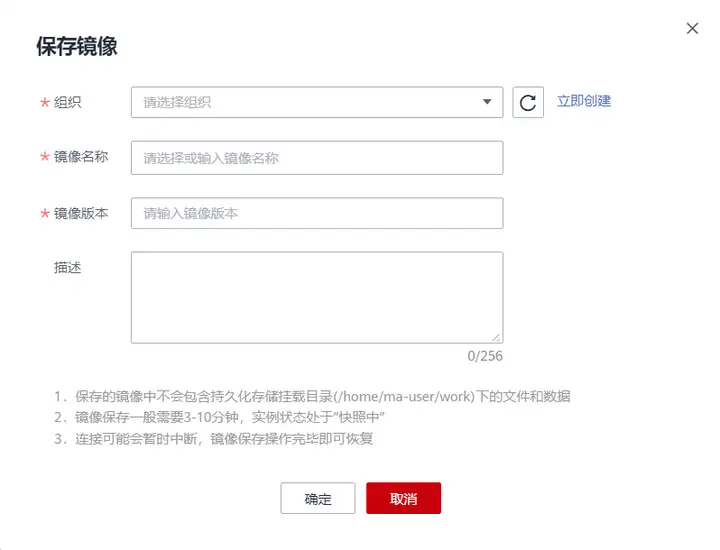
在“组织”下拉框中选择一个组织。如果没有组织,可以单击右侧的“立即创建”,创建一个组织。创建组织的详细操作请参见创建组织。
同一个组织内的用户可以共享使用该组织内的所有镜像。
4)镜像会以快照的形式保存,保存过程约5分钟,请耐心等待。此时不可再操作实例(对于打开的JupyterLab界面和本地IDE 仍可操作)。
5)镜像保存成功后,实例状态变为**“运行中”**,用户可在“镜像管理”页面查看到该镜像详情。
6)单击镜像的名称,进入镜像详情页,可以查看镜像版本/ID,状态,资源类型,镜像大小,SWR地址等。
7)还可在左侧菜单栏中选择**“镜像管理”**,查看镜像列表及详情,如下图所示:

2.上传训练代码
返回Notebook页面,在新建的ipynb中输入以下代码,完成代码上传至OBS桶中
mox.file.copy_parallel("./DINO/","obs://dino-coco/DINO")
如下图所示:

3.创建训练作业
1)在左侧菜单栏中选择**“训练管理 > 训练作业”**,点击右上角“创建训练作业”,如下图所示:

2)参数配置
创建方式:自定义算法
启动方式:自定义,选择已保存镜像
启动命令:
cd ${MA_JOB_DIR}/DINO && python main.py -c config/DINO/DINO_4scale.py --options dn_scalar=100 embed_init_tgt=TRUE dn_label_coef=1.0 dn_bbox_coef=1.0 use_ema=False dn_box_noise_scale=1.0
训练输入:选择OBS桶内上传代码路径
训练输出:选择创建的OBS桶,点击新建文件夹,创建一个文件夹,用于存放训练输出,如下图所示:

资源池:公干资源池
资源类型:GPU
规格: GPU: 1*NVIDIA-V100(32GB) | CPU: 8 核 64GB 3200GB
永久保存日志:开启,选择OBS桶,新建文件夹,用于存放训练日志,如下图所示:

事件通知:开启,可监控训练作业的事件的状态,可短信通知。
主题名:如不存在点击右侧“创建主题”。主题是消息发布或客户端订阅通知的特定事件类型。它作为发送消息和订阅通知的信道,为发布者和订阅者提供一个可以相互交流的通道。
事件:全部勾选
自动停止:可开启(训练时长大于1小时)
如下图所示:


3)参数设置完成之后,点击提交,确认训练信息,点击“确认”

跳转至训练作业列表,等待创建的训练作业,可点击训练作业名称,查看详细信息,系统日志,及资源占用情况,如下图所示:
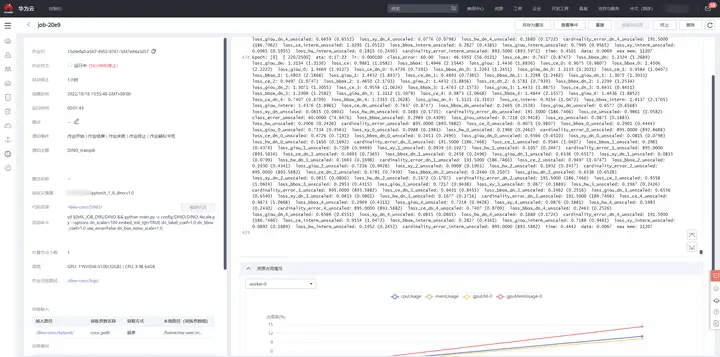

4)在训练任务跑完之后,可在“代码目录”处在线编辑代码,保存之后,可再次进行训练模型,如下图所示:

4.训练输出
训练完成之后,可在配置的OBS训练输出路径查看训练结果

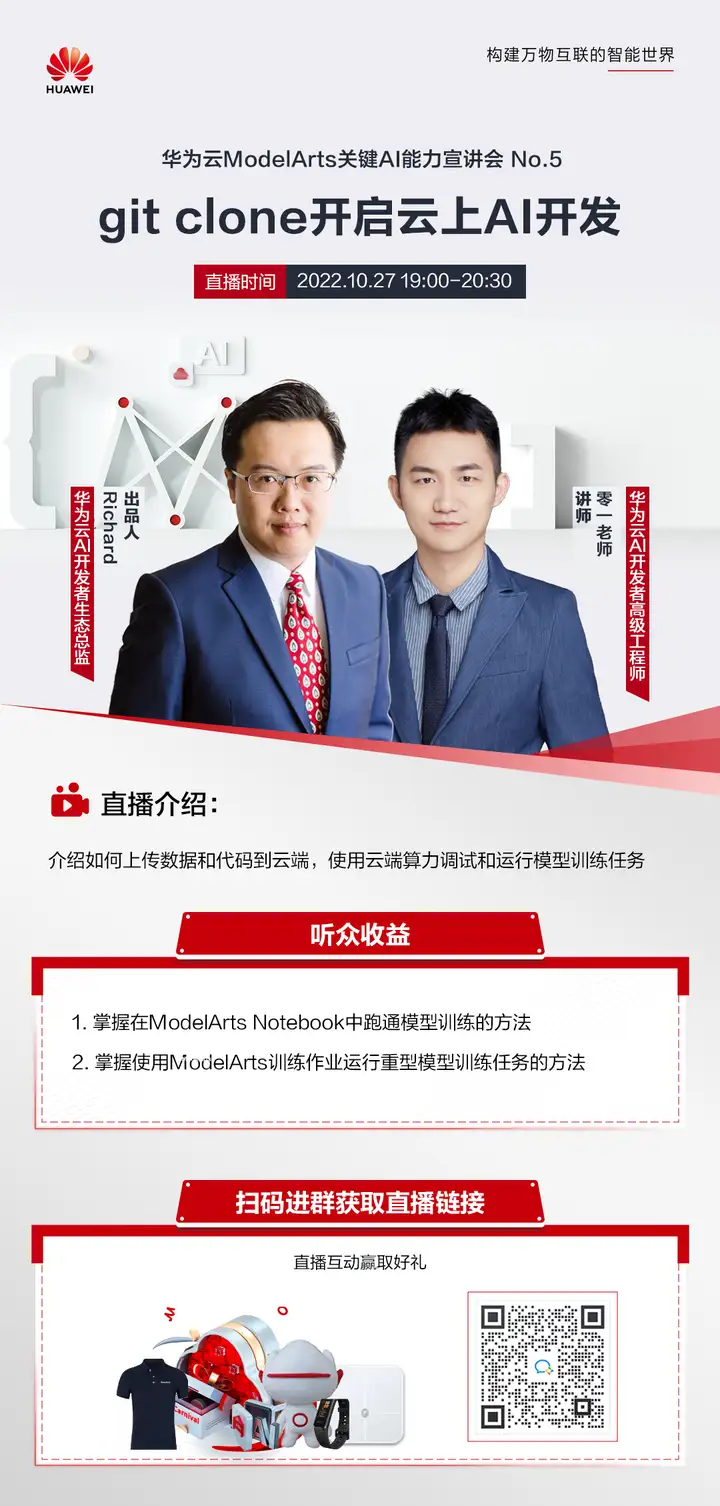
10月27日19:00-20:30直播讲解《git clone开启云上AI开发》,预约报名:https://bbs.huaweicloud.com/live/cloud_live/202210271900.html
git clone开启云上AI开发的更多相关文章
- 首次使用Git将码云上的代码Clone至本地
使用Git将码云上的代码Clone至本地 1. 安装Git https://git-scm.com/book/zh/v2/%E8%B5%B7%E6%AD%A5-%E5%AE%89%E8%A3%85-G ...
- Git 把码云上被fork项目源码merge到fork出来的分支项目
Git 把码云上被fork项目源码merge到fork出来的分支项目 By:授客 QQ:1033553122 需求描述 被fork的项目有更新代码,希望把更新的代码merge到fork分支项目 解决方 ...
- git向码云上提交项目
git向码云上提交项目 设置账号名字和邮箱 $ git config --global user.name "注册时账号的名字" $ git config --global use ...
- 使用Git将码云上的代码Clone至本地
1. 安装Git https://git-scm.com/book/zh/v2/%E8%B5%B7%E6%AD%A5-%E5%AE%89%E8%A3%85-Git Git的网站上有详细的分各种系统的安 ...
- 代码管理git 工具的话可以使用GitHub桌面端管理git、码云上的代码
git版本控制 廖雪峰老师的git教程 git是linus 1991年创建了开源的linux...已成为最大的服务器系统软件 集中式的版本控制器:CVS.SVN.ClearCase是IBM的收费软件 ...
- 云原生 AI 前沿:Kubeflow Training Operator 统一云上 AI 训练
分布式训练与 Kubeflow 当开发者想要讲深度学习的分布式训练搬上 Kubernetes 集群时,首先想到的往往就是 Kubeflow 社区中形形色色的 operators,如 tf-operat ...
- git向码云上传代码总结
1.下载git windows下载地址:https://git-for-windows.github.io/ 2.安装git 一路确定 3.配置git 如果你要使用ssh上传代码,你需要本地生成ssh ...
- Gitee 自已提交的代码提交人头像为他人、码云上独自开发的项目显示为 2 个开发者
简介 自己写的代码提交到码云(Gitee)上却变成了两个人,一个被正确的代码提交统计了,另一个却没有,并且确信自己输入的Gitee账号是自己绑定的邮箱,具体如下: 解决办法 查看自己的用户名 git ...
- eclispe 通过git向码云上传
本文将介绍如何将本地的项目提交到开源中国上去,过程比较详细,实现起来很简单.由于自己也算是一个新手,所以没有做过多的解释,只是单纯的描述了该如何去做. 1.在开源中国上面新建一个空项目 到这里也就结束 ...
随机推荐
- 人非圣贤孰能无过,Go lang1.18入门精炼教程,由白丁入鸿儒,Go lang错误处理机制EP11
人非圣贤,孰能无过,有则改之,无则加勉.在编程语言层面,错误处理方式大体上有两大流派,分别是以Python为代表的异常捕获机制(try....catch):以及以Go lang为代表的错误返回机制(r ...
- 开发H5程序或者小程序的时候,后端Web API项目在IISExpress调试中使用IP地址,便于开发调试
在我们开发开发H5程序或者小程序的时候,有时候需要基于内置浏览器或者微信开发者工具进行测试,这个时候可以采用默认的localhost进行访问后端接口,一般来说没什么问题,如果我们需要通过USB基座方式 ...
- 以太坊 layer2: optimism 源码学习(二) 提现原理
作者:林冠宏 / 指尖下的幽灵.转载者,请: 务必标明出处. 掘金:https://juejin.im/user/1785262612681997 博客:http://www.cnblogs.com/ ...
- windows如何禁止更新
注意!本方法针对windows专业版本 家庭版本可以直接下载一个windows update blocker软件 windows+r快捷键输入代码如下图 gpedit.msc 进入后需要的路径如下 第 ...
- Spring 10: AspectJ框架 + @Before前置通知
AspectJ框架 概述 AspectJ是一个优秀的面向切面编程的框架,他扩展了java语言,提供了强大的切面实现 本身是java语言开发的,可以对java语言面向切面编程进行无缝扩展 AOP常见术语 ...
- KingbaseES 中 JSON 介绍
KingbaseES支持JSON和JSONB.这两种类型在使用上几乎完全一致,主要区别是 JSON类型把输入的数据原封不动的存放到数据库中.JSONB类型在存放时把JSON解析成二进制格式. JSON ...
- Elasticsearch-shell脚本实现定时删除指定时间以前索引
〇.前言 因为elastiflow的数据量还是挺大的,接入了两台交换机的flow数据量已经开始有点大了.所以得写个脚本专门来清理索引 一.如何使用elastic的API 1.手动查询所有索引 在ELK ...
- bat脚本关闭、等待时间、启动程序、
@echo off ::关闭/杀死进程 @taskkill /f /IM Hos.exe ::等待10秒 start /min /w mshta vbscript:setTimeout("w ...
- thinkphp5.1发送邮件的方法
1.安装插件 composer require phpmailer/phpmailer 2.application下的common.php文件里加上一下代码,可自己根据需求稍加修改,我用的是验证码 u ...
- harbor官方关于创建https的有关命令
官方地址:https://goharbor.io/docs/2.0.0/install-config/configure-https/ 命令总结: openssl genrsa -out ca.key ...
